个人网站搭建
今天给大家带来一个纯新手0基础从0到1搭建个人网站的保姆级教程,手把手带领那些想做个人站长的新人朋友们入门,这次以个人博客为例,其它网站也同理
1.准备
想要搭建一个个人网站,首先先要准备一些云上资源(或自己可以从运营商申请到公网IPV4,用家里的电脑或NAS也行),这样才能保证别人能够访问到你的站点
这里稍微做个科普,我们的网站是部署到一台电脑上的,但这台电脑是需要放到公网上才能被其它人访问,此时我们就需要一个公网IP(这里的公网IP都指的是IPv4,IPv6暂不考虑)来指到你这台电脑上,别人就可以通过这个公网IP来访问你的网站了,但由于IP一般不是很好记,是一串数字,我们就需要一个简单单词之类的东西指向你的IP,如baidu.com之类的,这个东西就叫域名
上述的公网IP和域名都以在云服务厂商买到的,一般来说我们去买一台云服务器厂商都会给我们送一个公网IP,国内常见的云服务厂商如下:
- 阿里云
- 腾讯云
- 百度云
- 等等
这里以腾讯云为例:腾讯云
1.1.云服务器
1.1.1.云服务器创建
- 如果是新人朋友可以直接在我分享的连接上以一个比较优惠的价格购买
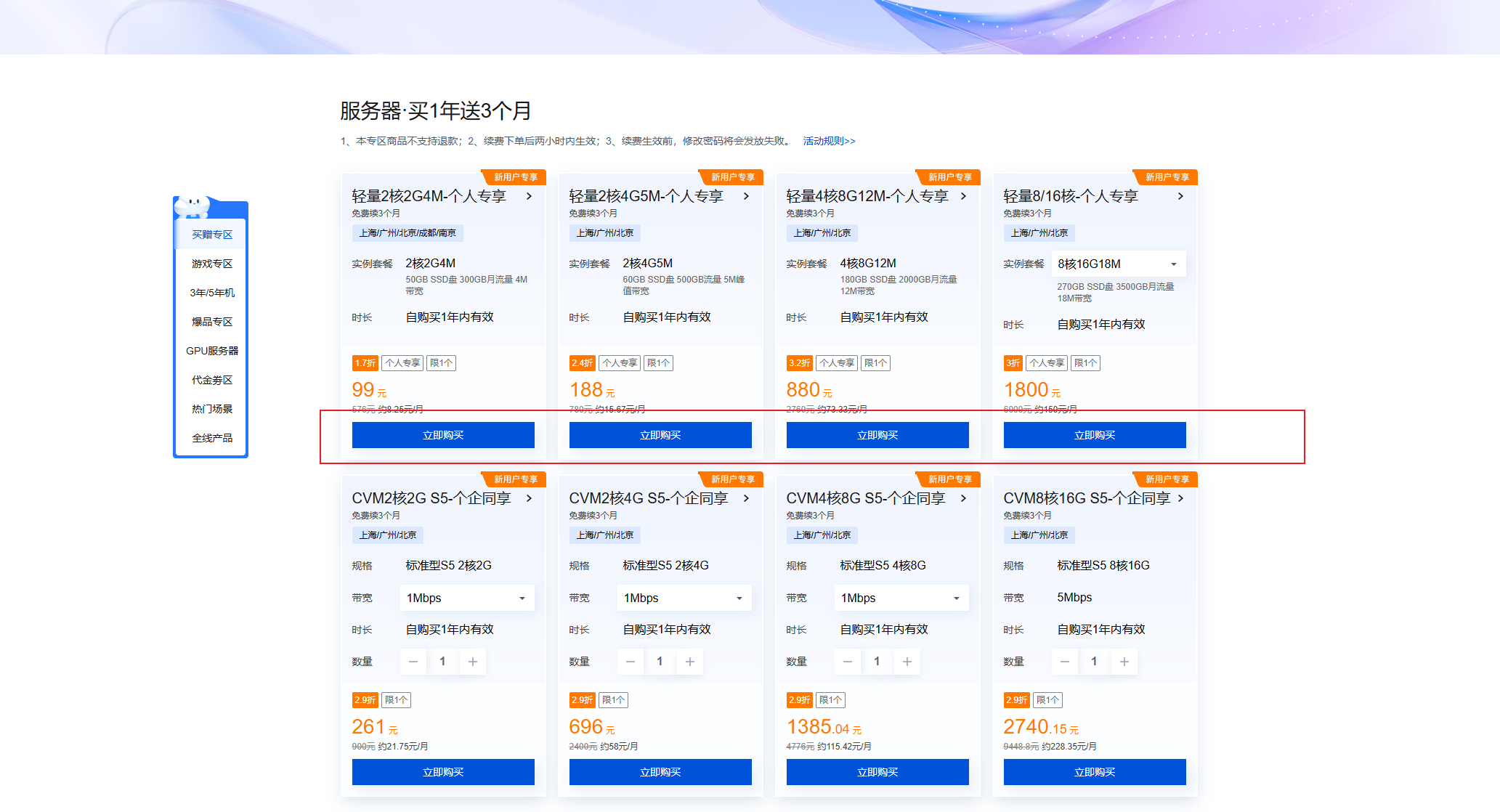
- 如果说你是老用户就可以在控制台产品页面来进行购买,当然如果你有其它的优惠渠道也可以通过其它渠道来够买
轻量应用服务器
- 按照如下指引来够买,先进入轻量应用服务器页面
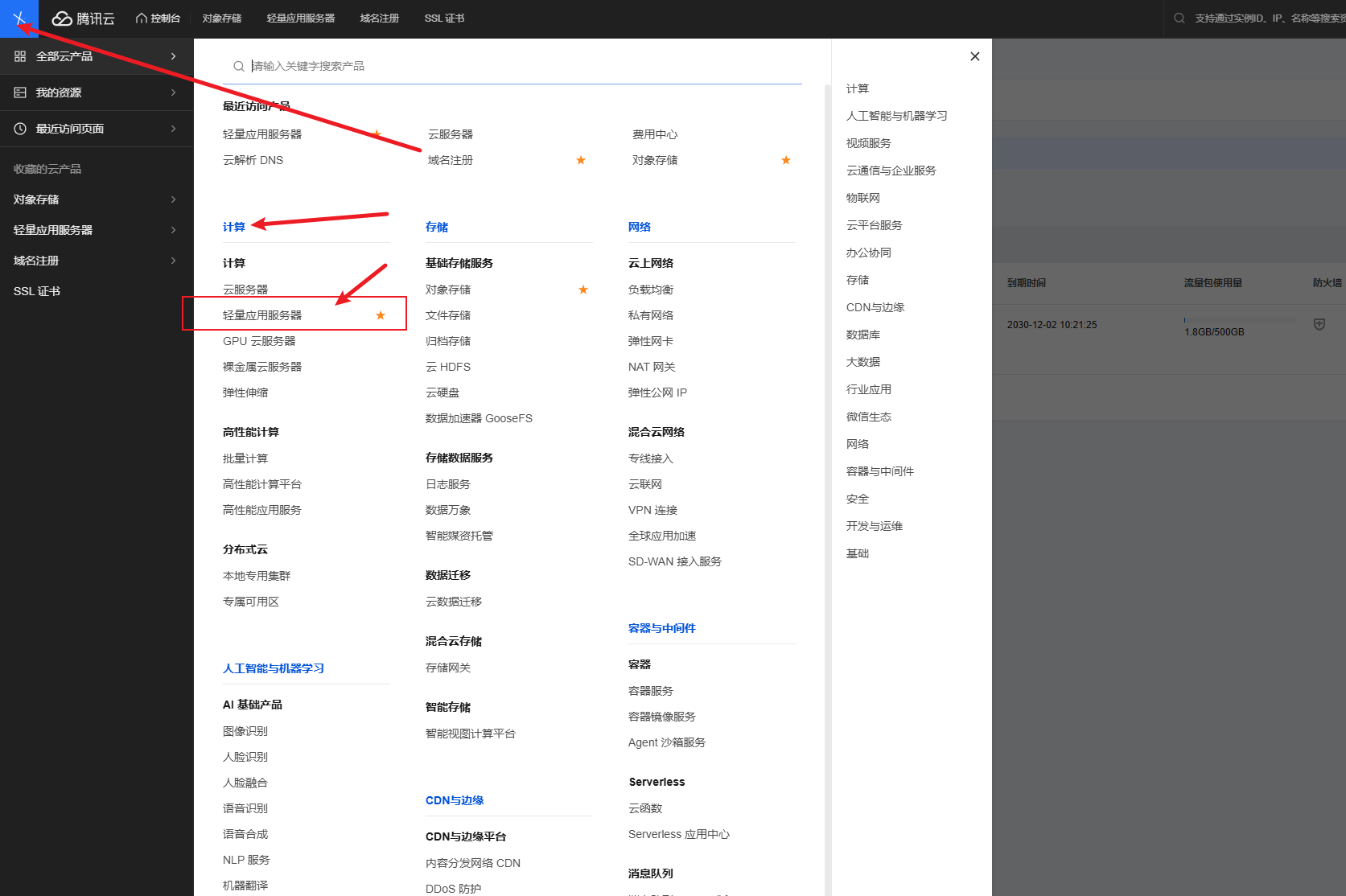
- 点击新建进入购买页
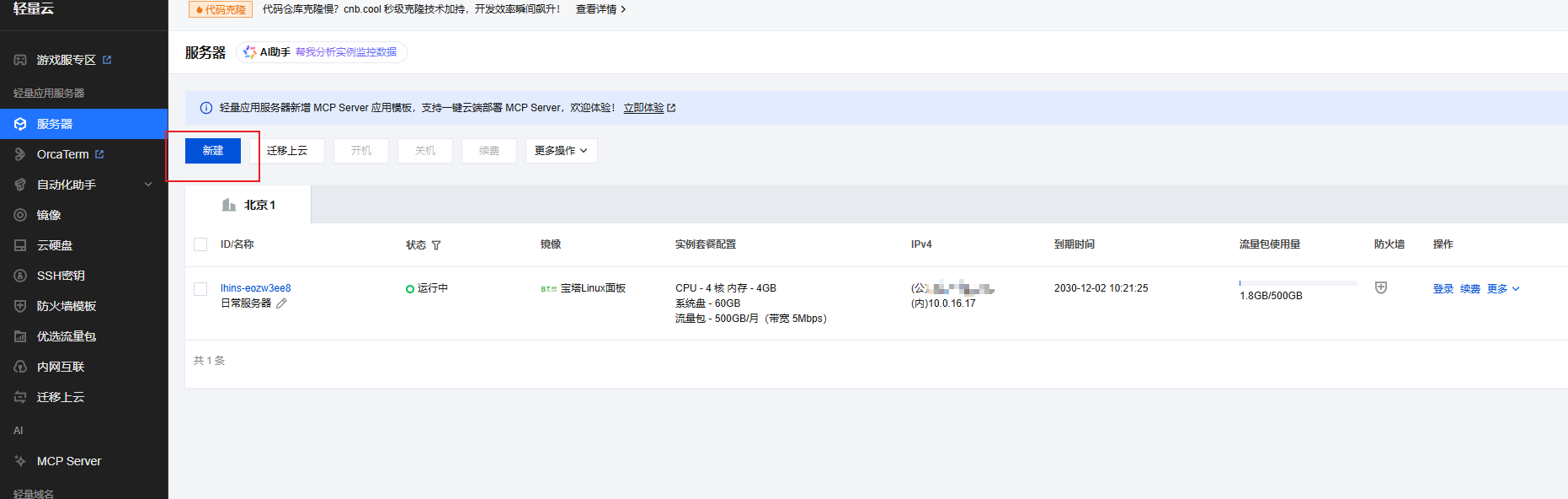
- 选择基于操作系统镜像,然后选择操作系统,这里我以OpenCloudOS为例
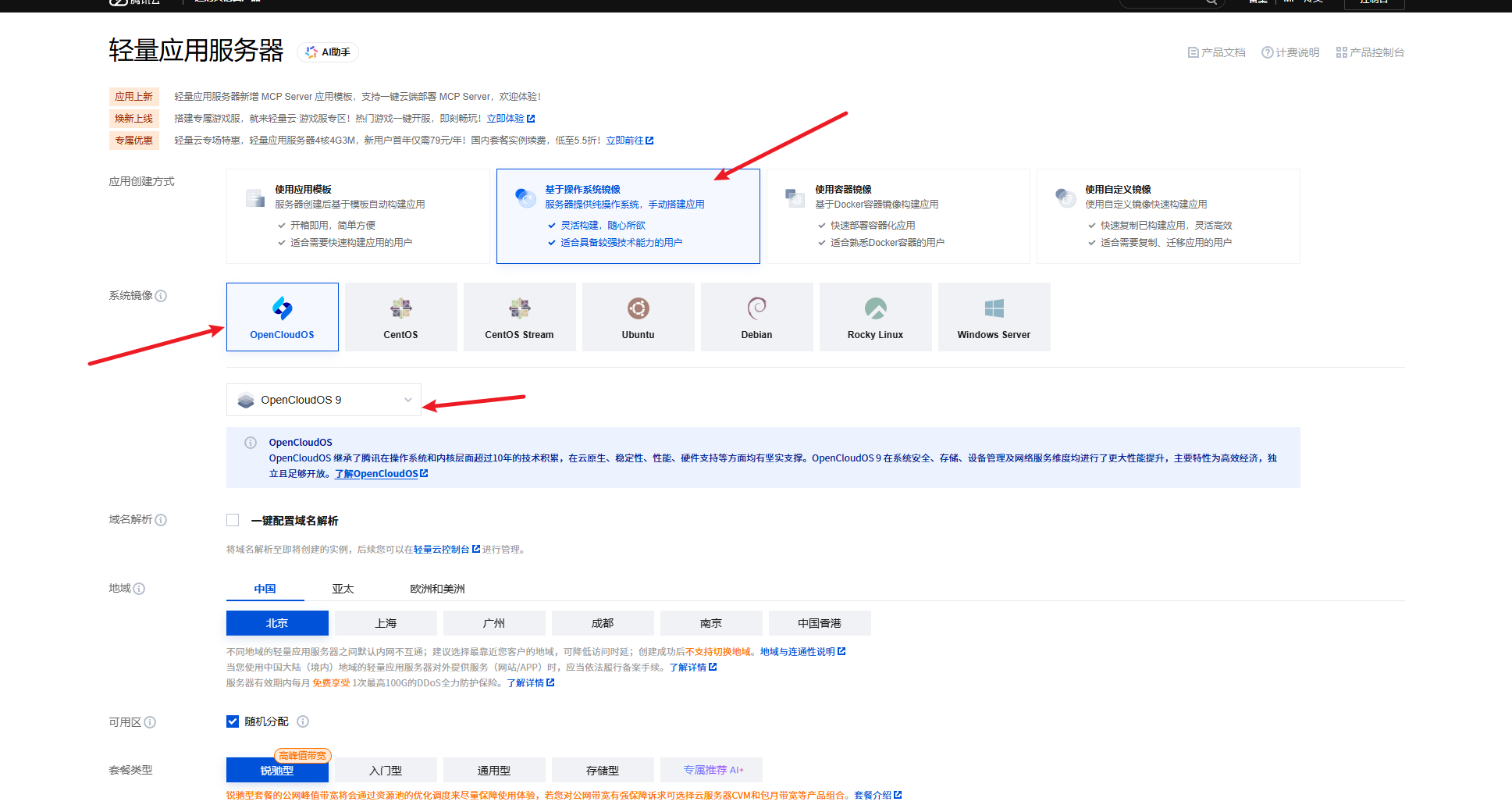
- 根据需求选择规格,一般个人站长2核2G就可以,点击立即购买
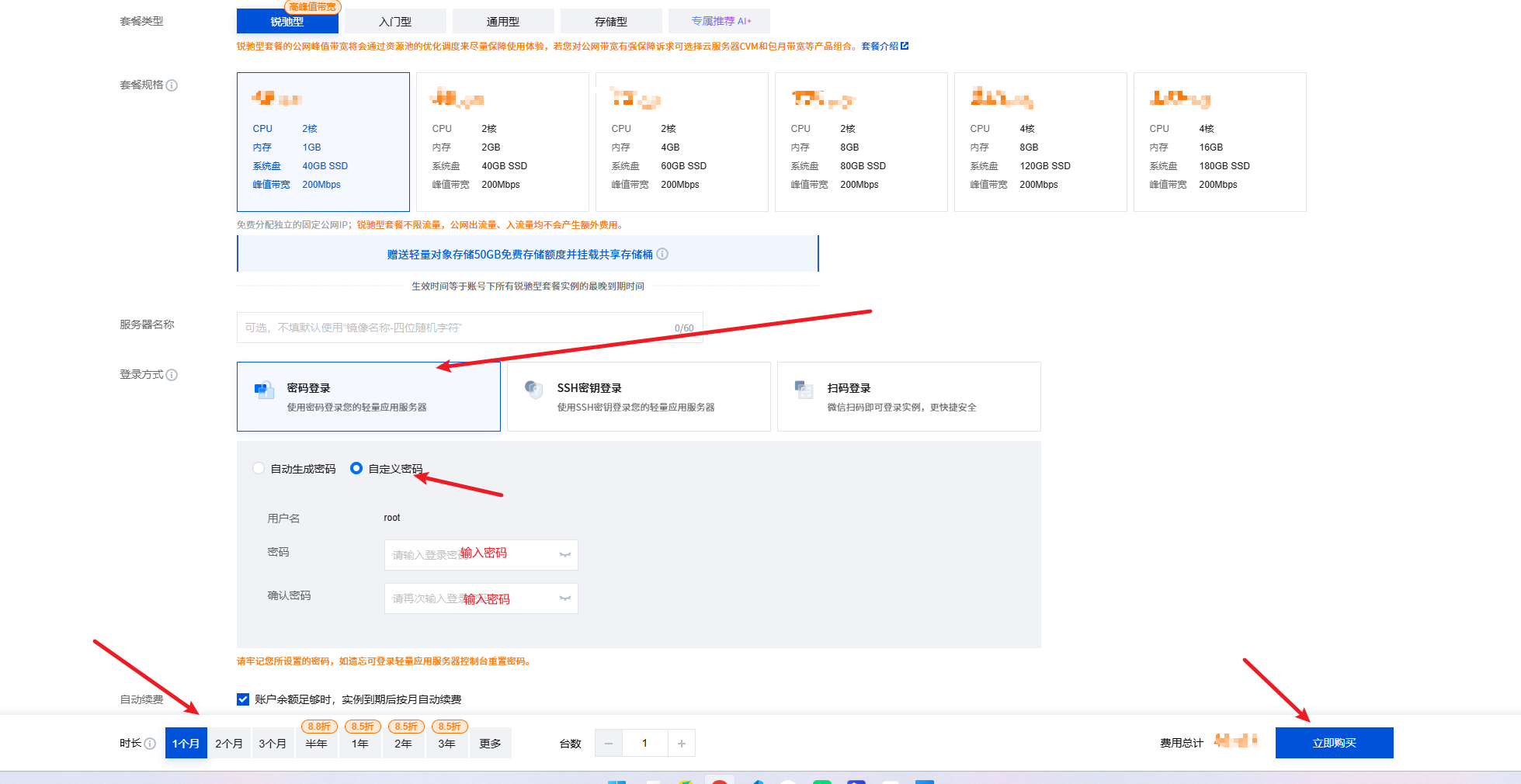
云服务器
- 按照如下指引来够买,先进入云服务器页面
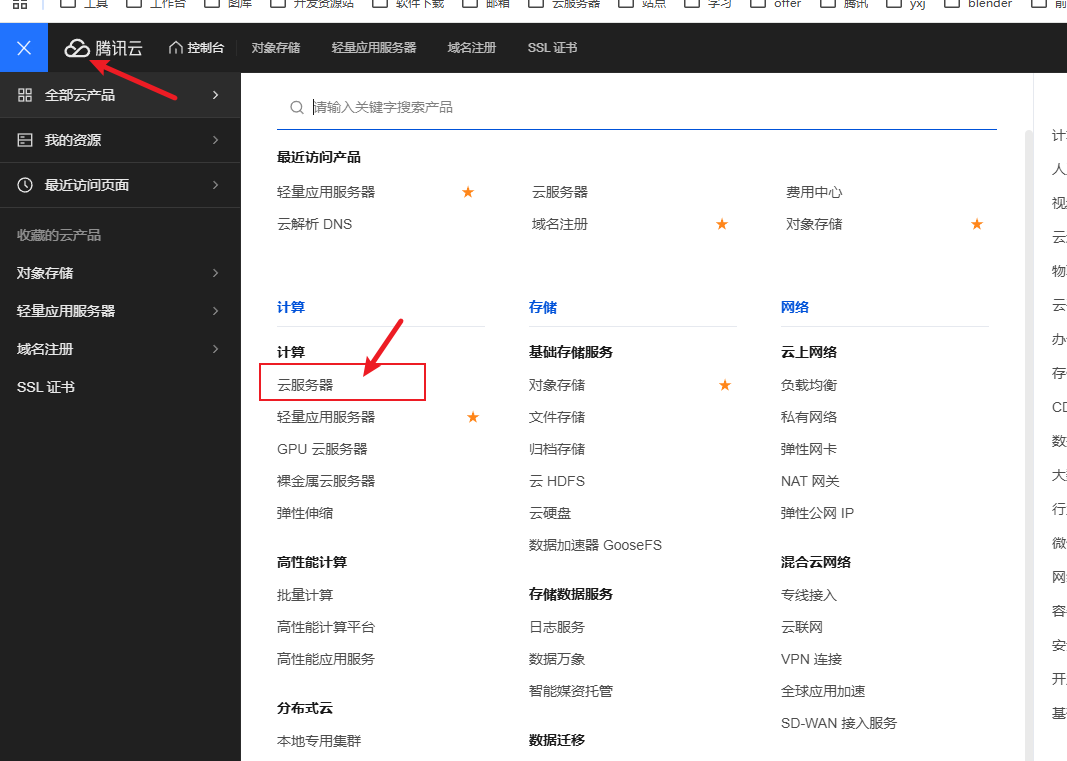
- 点新建实例进入购买页

- 根据情况选择计费模式,小白的话就选择包年包月

- 选择规格,个人站长2核2G就OK,操作系统我这里以OpenCloudOS为例,当然大家也可以选择其它的,都大同小异

- 点下一步设置网络
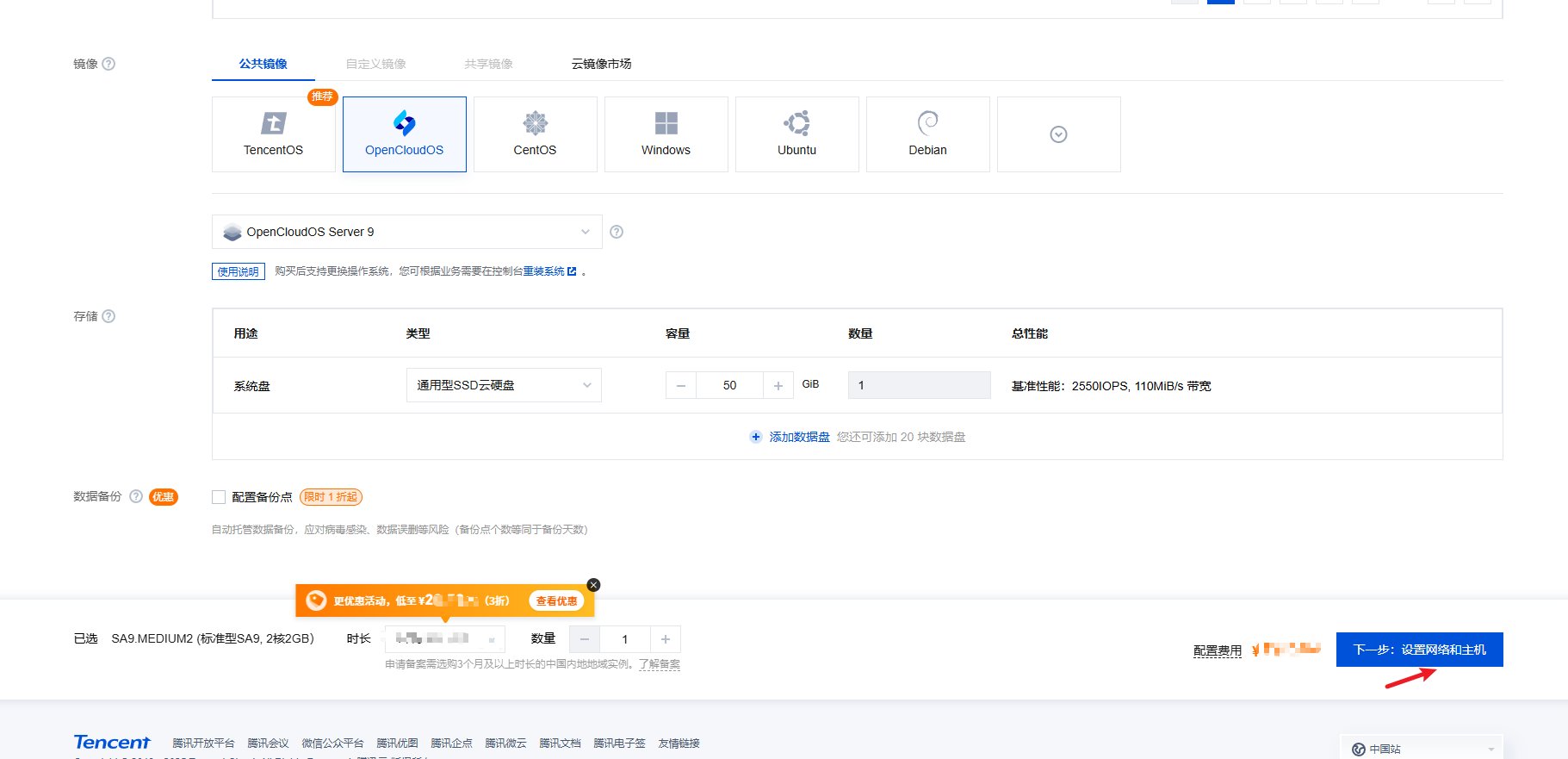
- 这里网络默认,公网IP没有打勾就打上,然后安全组一定要和我一样
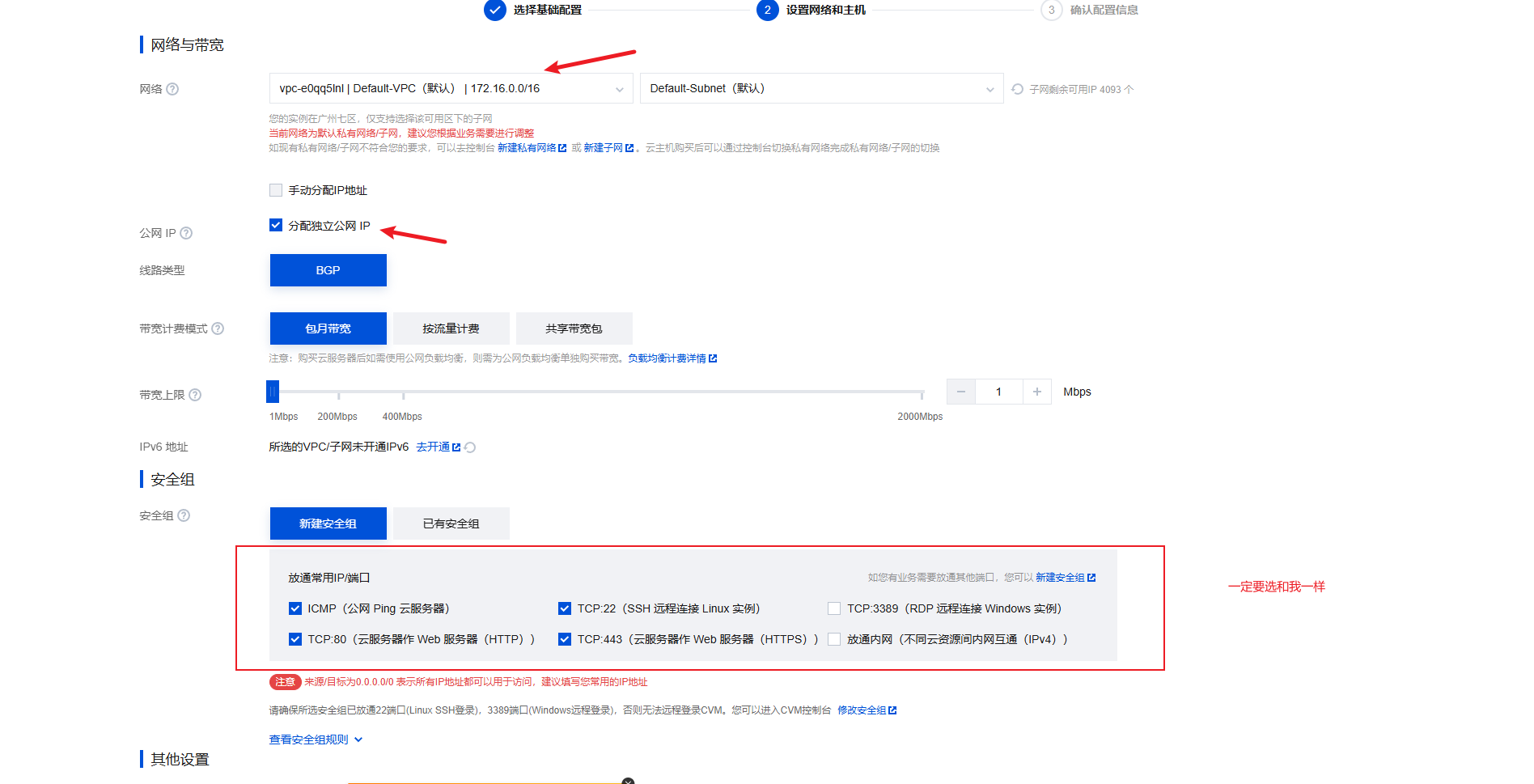
- 输入密码,然后确认配置

- 同意协议,正常付款就OK
1.1.2.云服务器登录
可用如下客户端来登录
这里以Xtermial为例,点击加号新建连接

输入IP密码,点创建
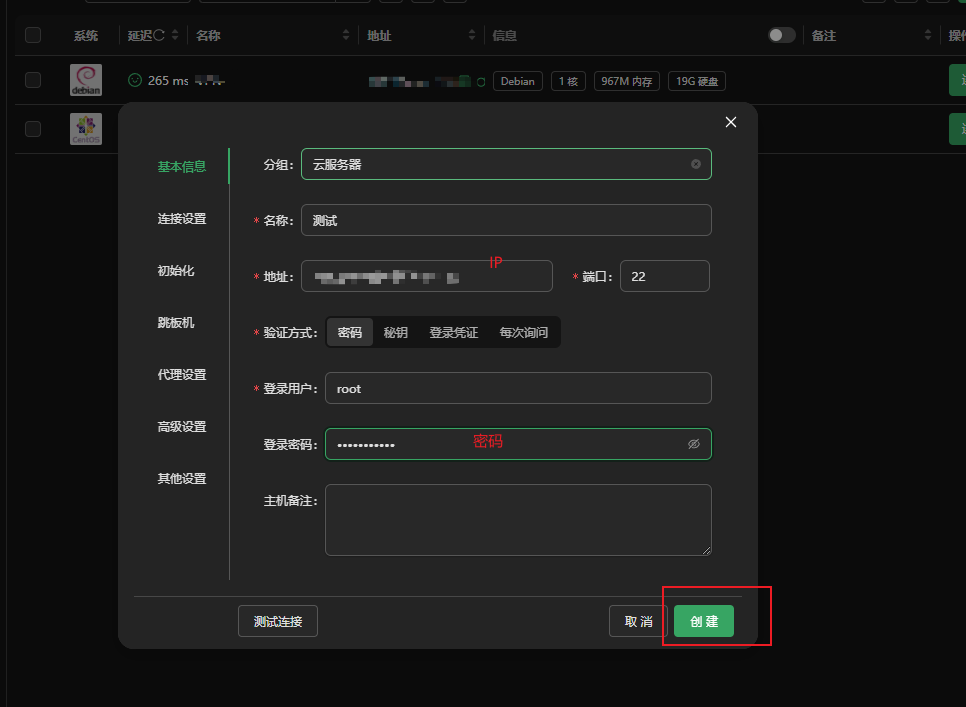
然后点连接登录这台服务器
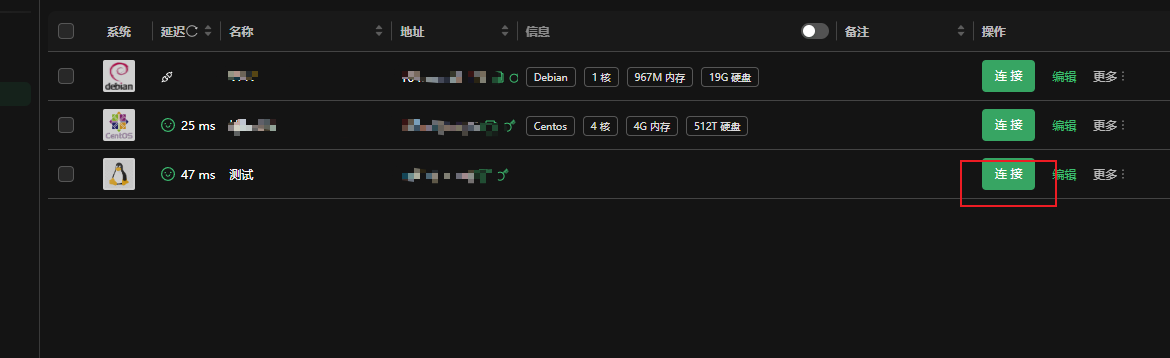
1.2.域名
1.2.1.域名注册
找到域名注册入门,点击进入

输入你想注册的域名,比如这里以kevinlu98.com为例,点击查询

查询没问题点立即购买
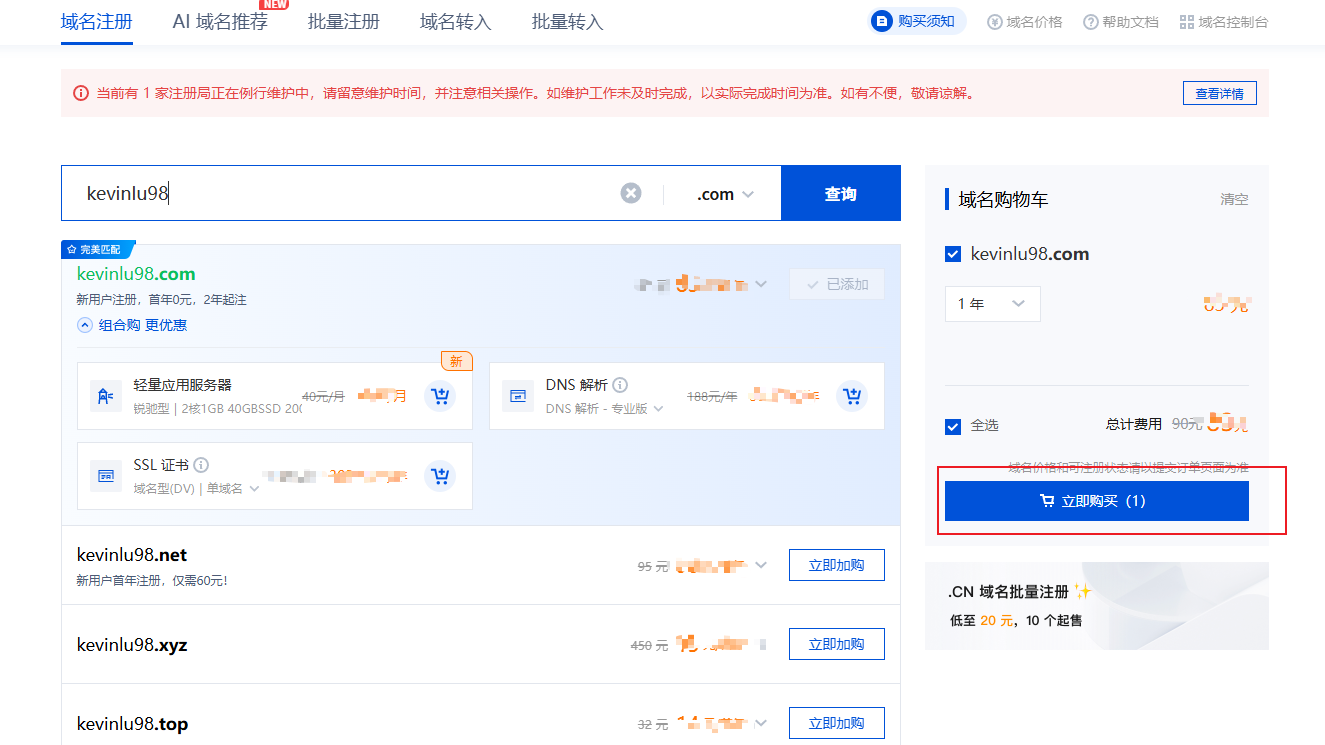
1.2.2.域名解析
点击我的域名,然后找到刚刚注册的域名,点击解析
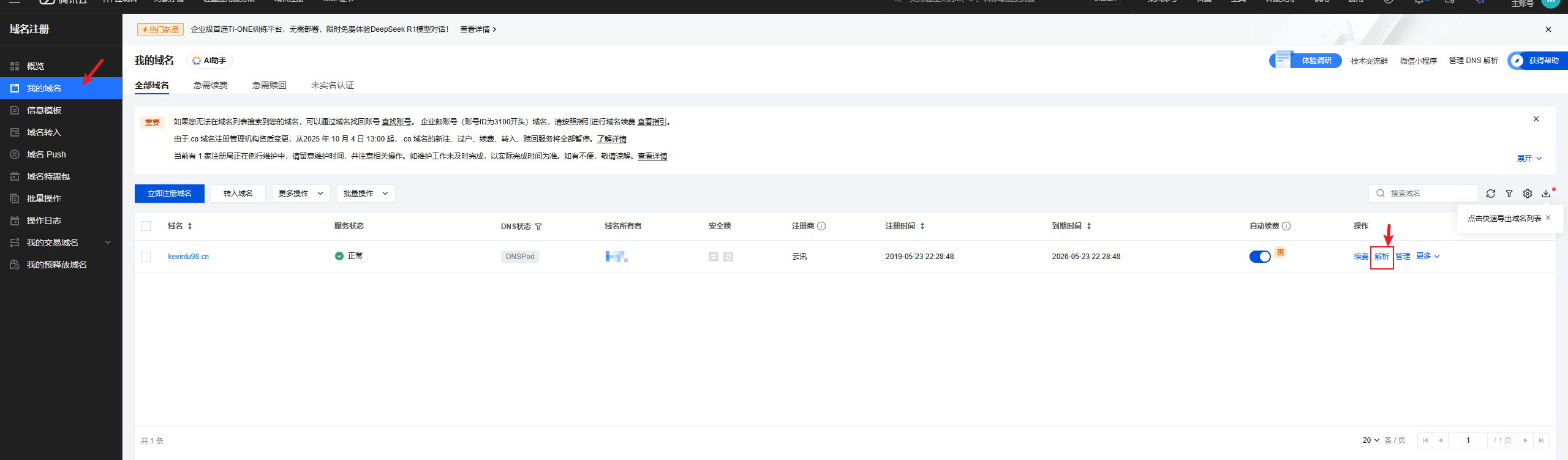
根据提示来创建一个解析到你的服务器,举个例子,比如你的域名是kevinlu98.cn,你想让别人输入www.kevinlu98.cn,你前缀那里就填个www,如果你想让别人以kevinlu98.cn来访问,你前缀那就填@符号,我截图上也有提示,然后记录值那里填你的服务器IP,记录类型一定选A,然后点确认就可以了
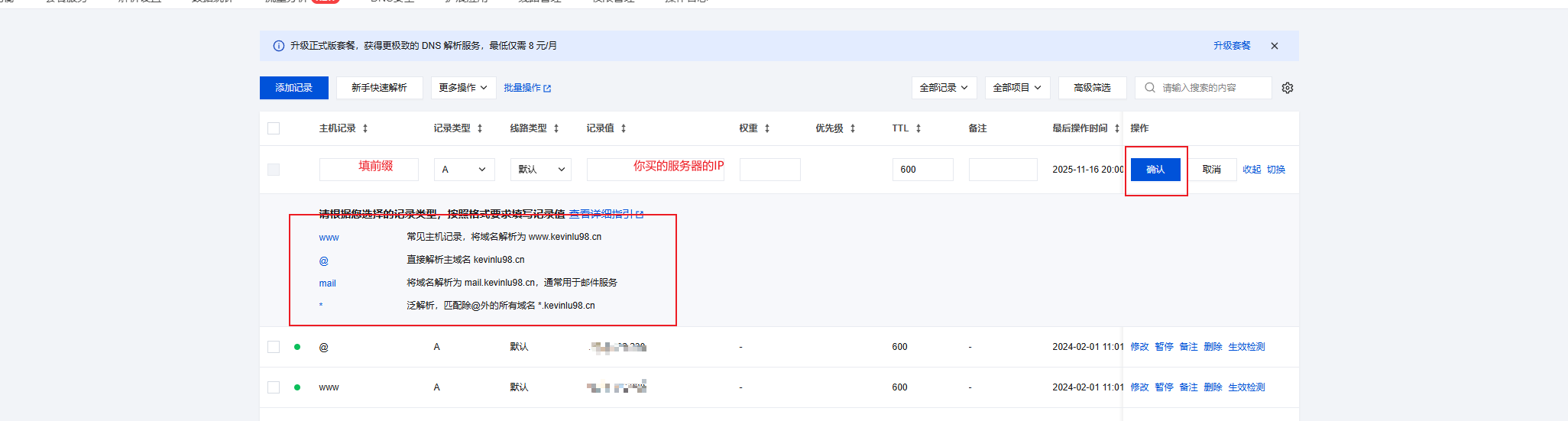
1.2.3.域名备案(海外服务器可以跳过)
点击腾讯云控制台右上角的备案
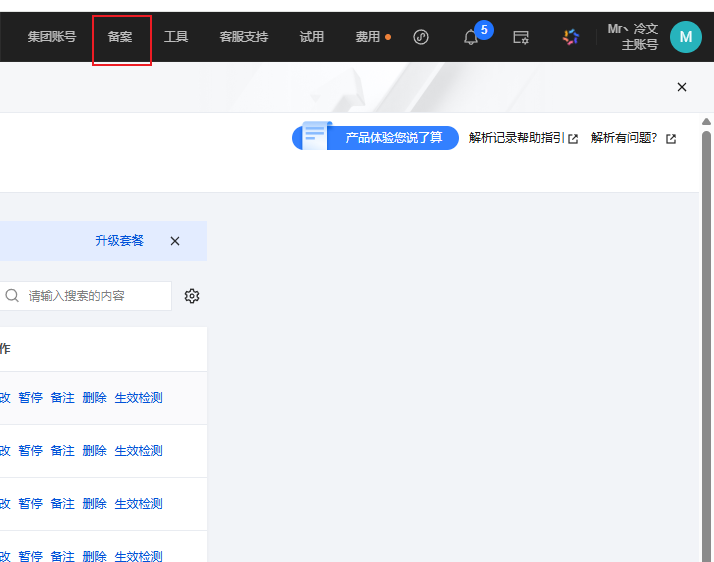
点击新增接入服务

填写域名,按照指导进行实名、人脸验证,这里我的域名已经备案过了,就不给大家演示了,但我相信大家一定可以顺利完成备案的

2.宝塔安装
传送门:宝塔
点击下载安装
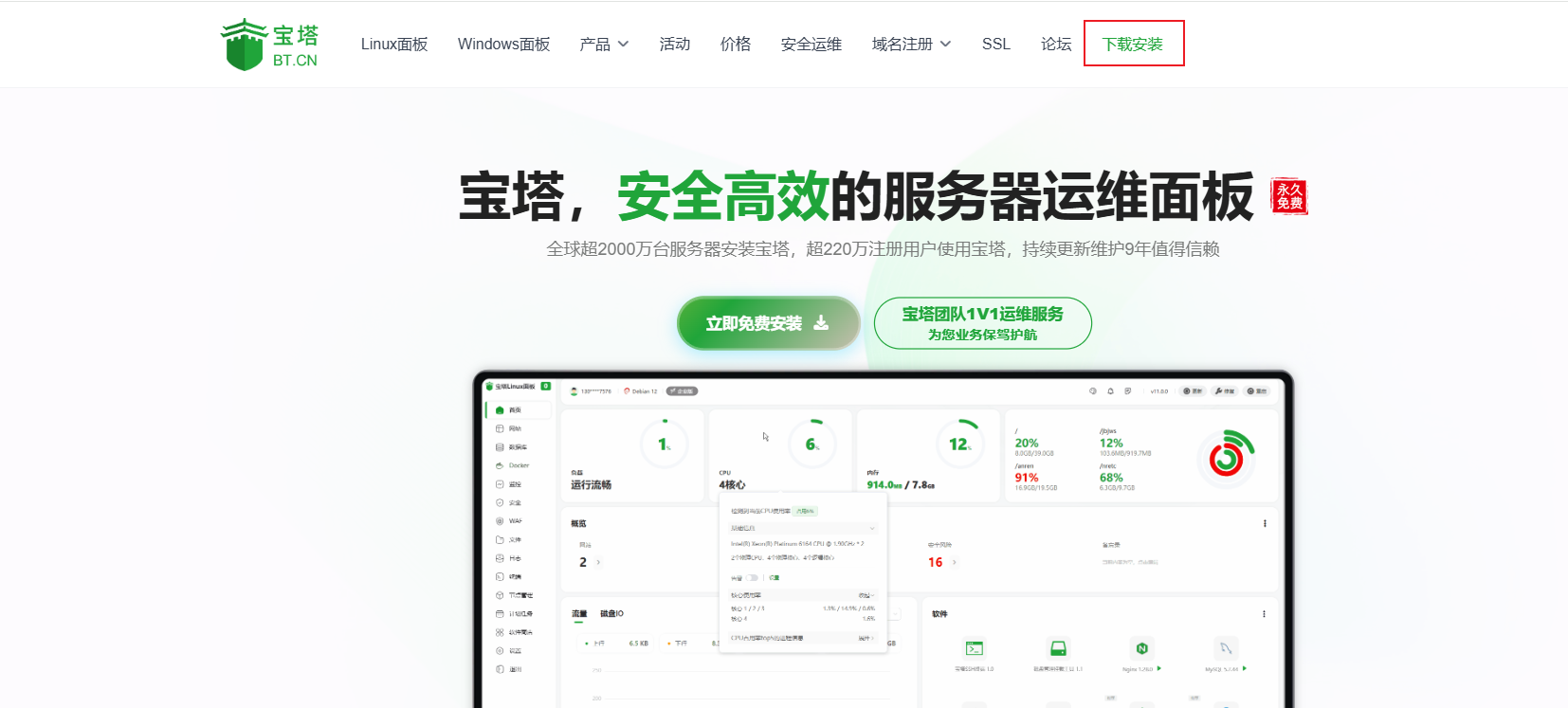
根据你的操作系统来选择安装命令,这里我是OpenCloudOS,就选对应的命令
url=https://download.bt.cn/install/install_panel.sh;if [ -f /usr/bin/curl ];then curl -sSO $url;else wget -O install_panel.sh $url;fi;bash install_panel.sh ed8484bec复制到xterminal中按回车,然后这里输入y,回车进行安装,此时可以喝一杯咖啡

看到这个输出就代表安装成功了

放通宝塔的端口-云服务器

放通宝塔的端口-轻量应用服务器
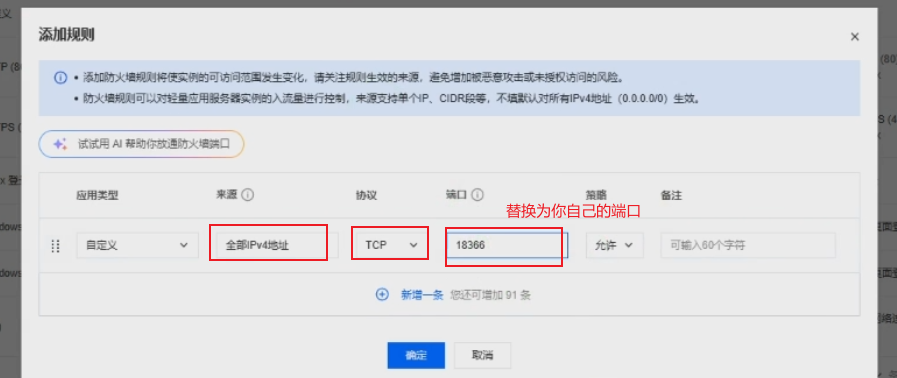
复制外网IPv4地址到浏览器访问,输入用户名密码进入宝塔
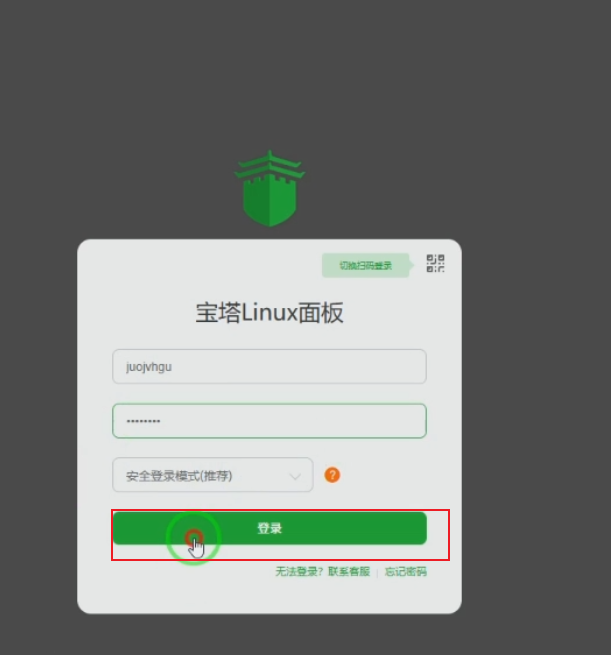
安装LNMP
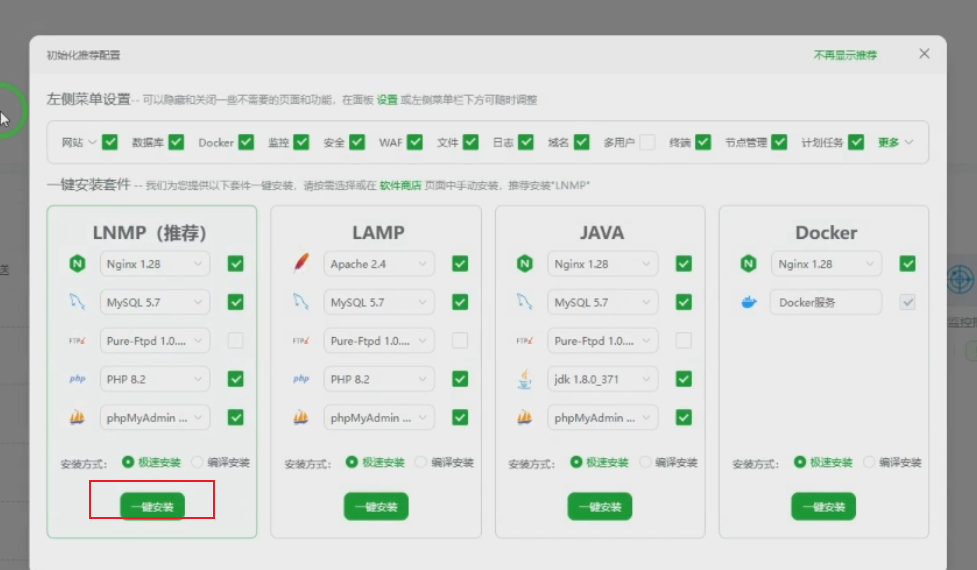
安装完成之后点设置,然后修改用户名密码端口面板入口,每次修改都会自动退出,然后重新登录,修改端口时记得开放安全组
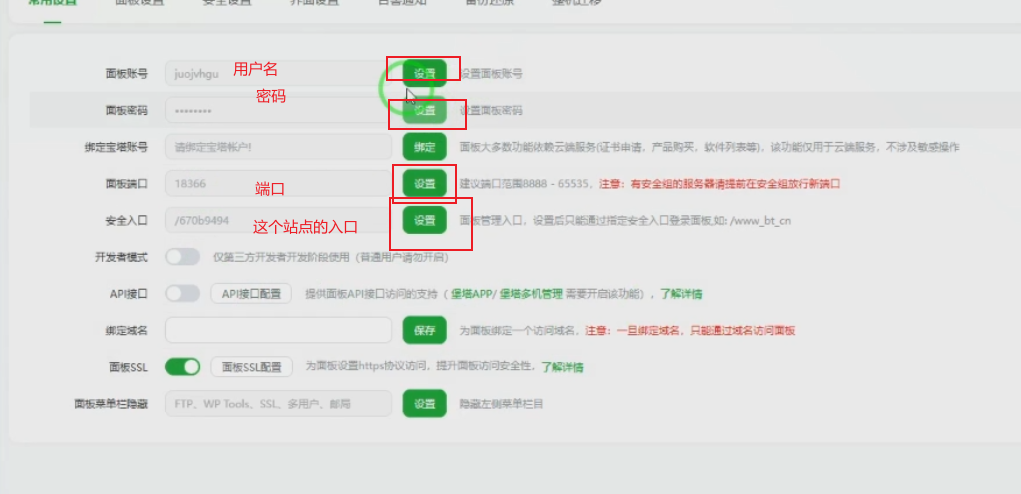
添加域名解析到服务器,方便登录宝塔,这里我的域名解析的是bt.kevinlu98.cn

在宝塔上设置你刚刚解析的域名

3.站点搭建
3.1.网站搭建
这里我们可nnyw选择的网站很多,比如emlog、wordpress、typecho等,这里以typecho为例,其它网站同理
传送门:Typecho
下载Typecho压缩包
安装php74

创建网站

创建完成后点击根目录跳转
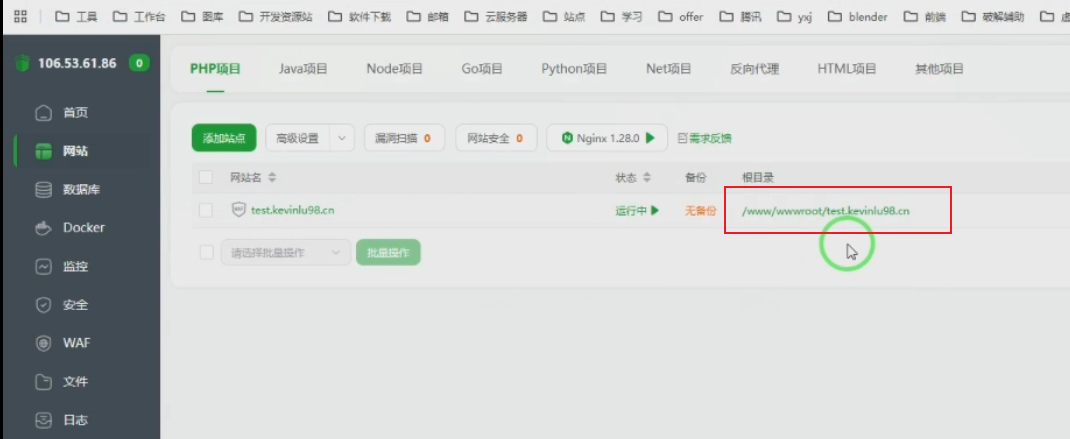
上传刚刚下载的typecho压缩包
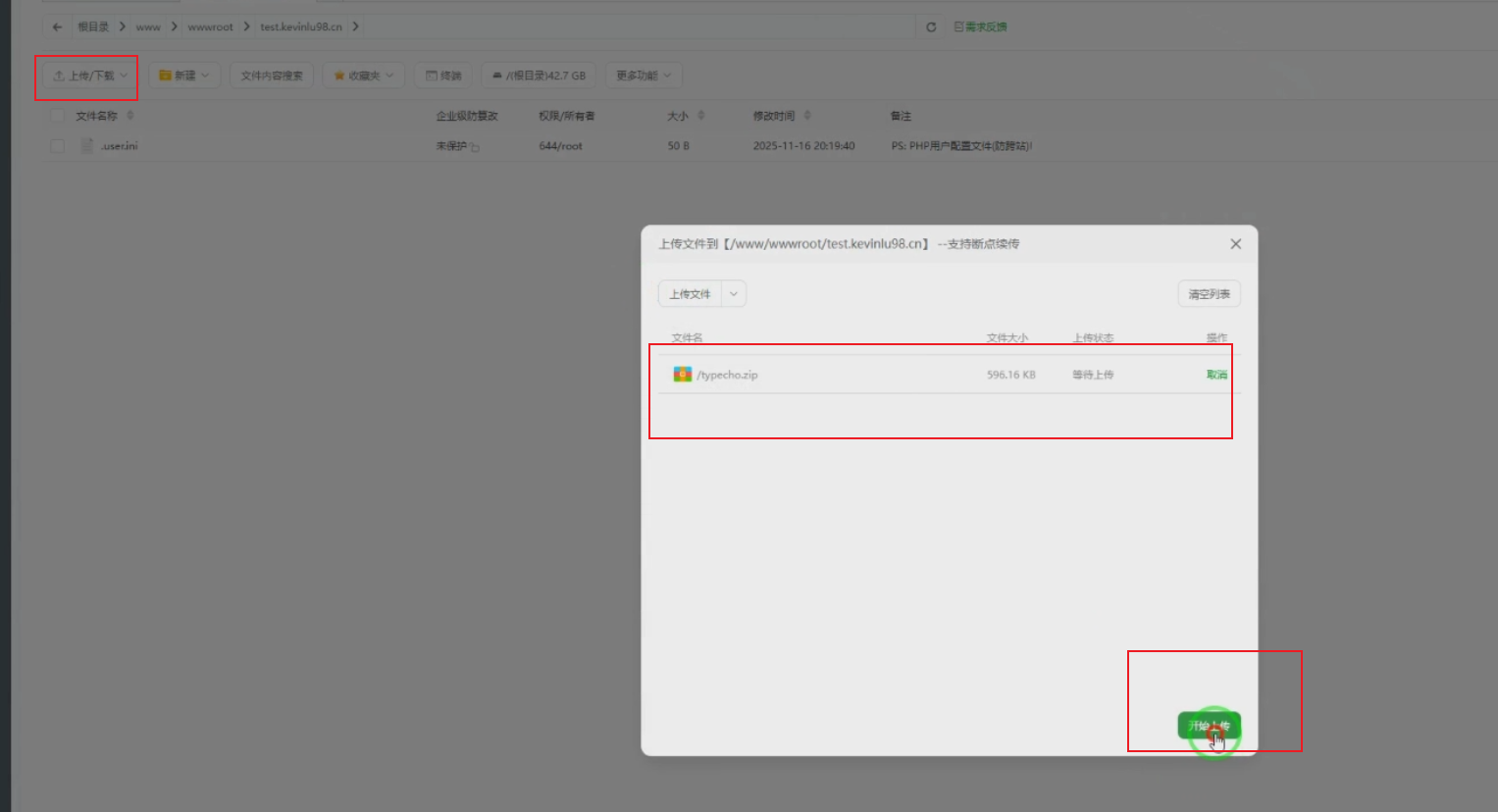
解压
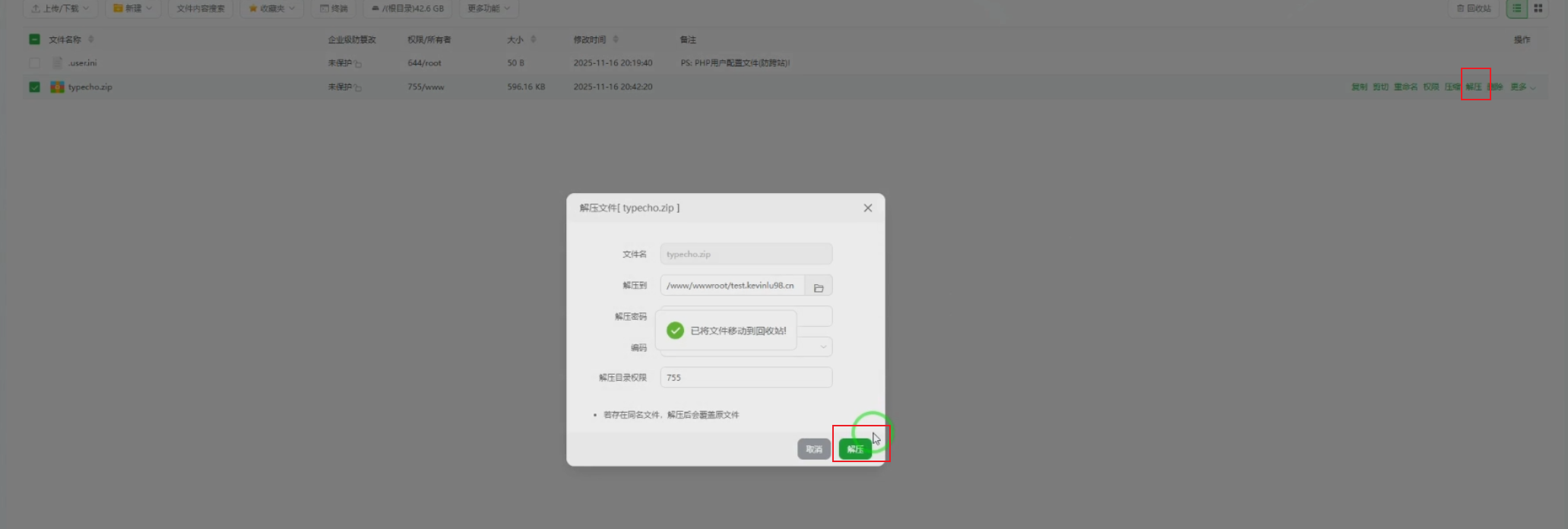
访问域名,按照提示输入数据库信息
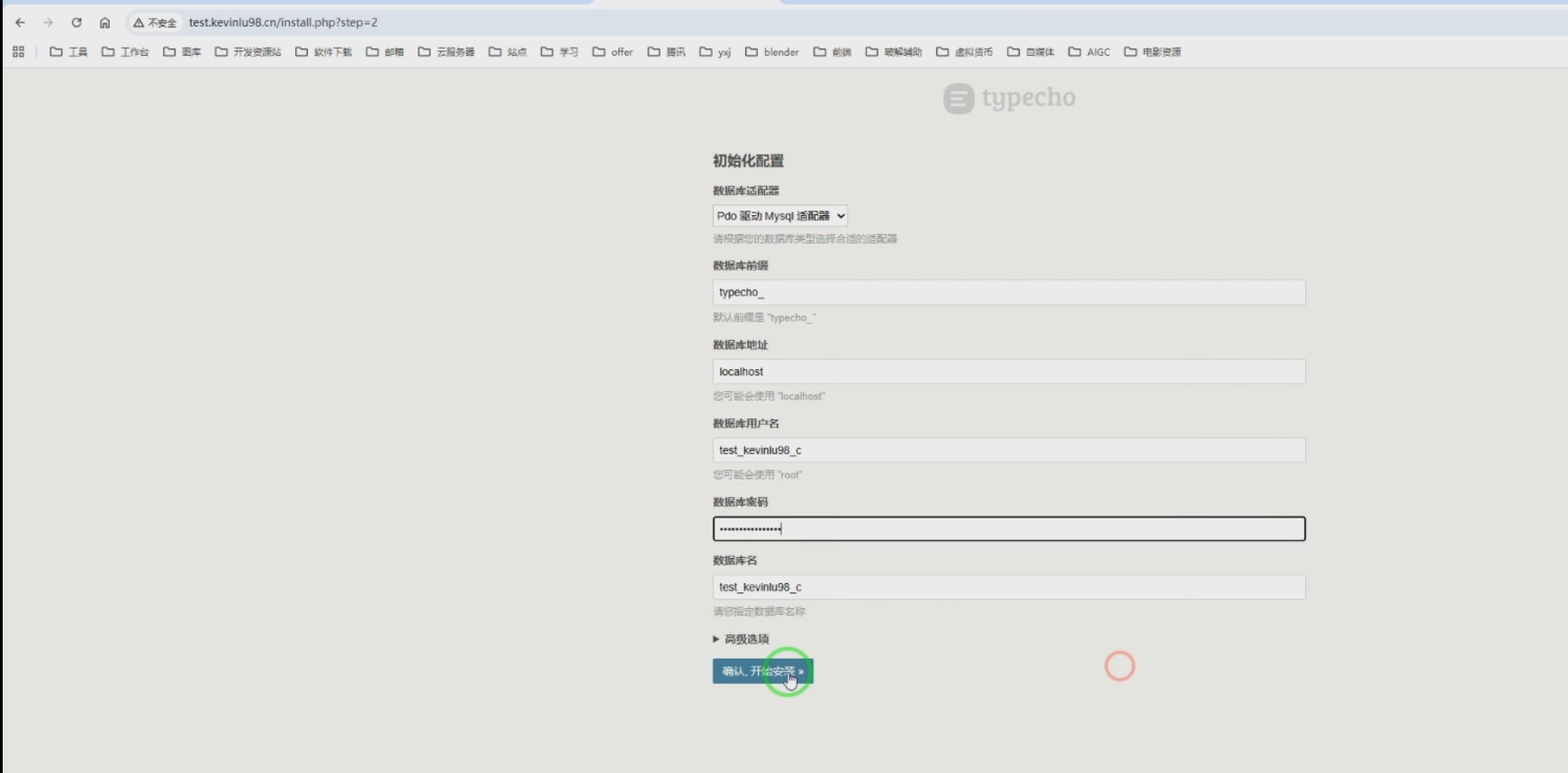
输入网站管理员信息

到这里为安装成功
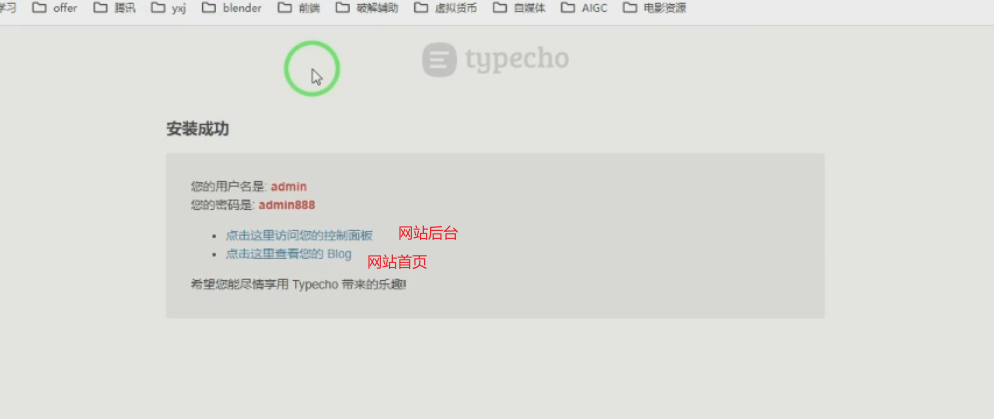
3.2.主题安装
进入Typecho官方主题站:Typeho主题,找到自己想要下载的主题,然后点击进入下载即可,这里以Freewind主题为例,找到主题点击进入

点击模板下载

跳转到主题发布页后这里需要评论下文章就能下载了
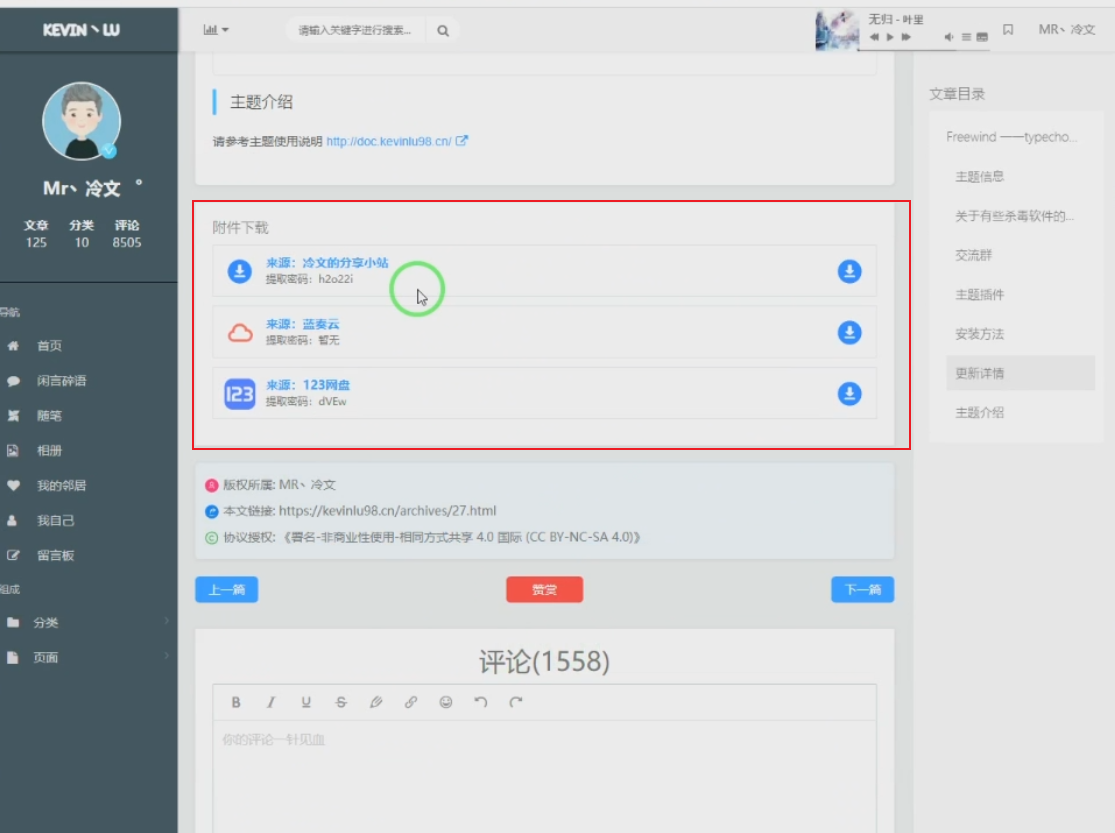
进入网站的/usr/themes,上传下载的主题文件
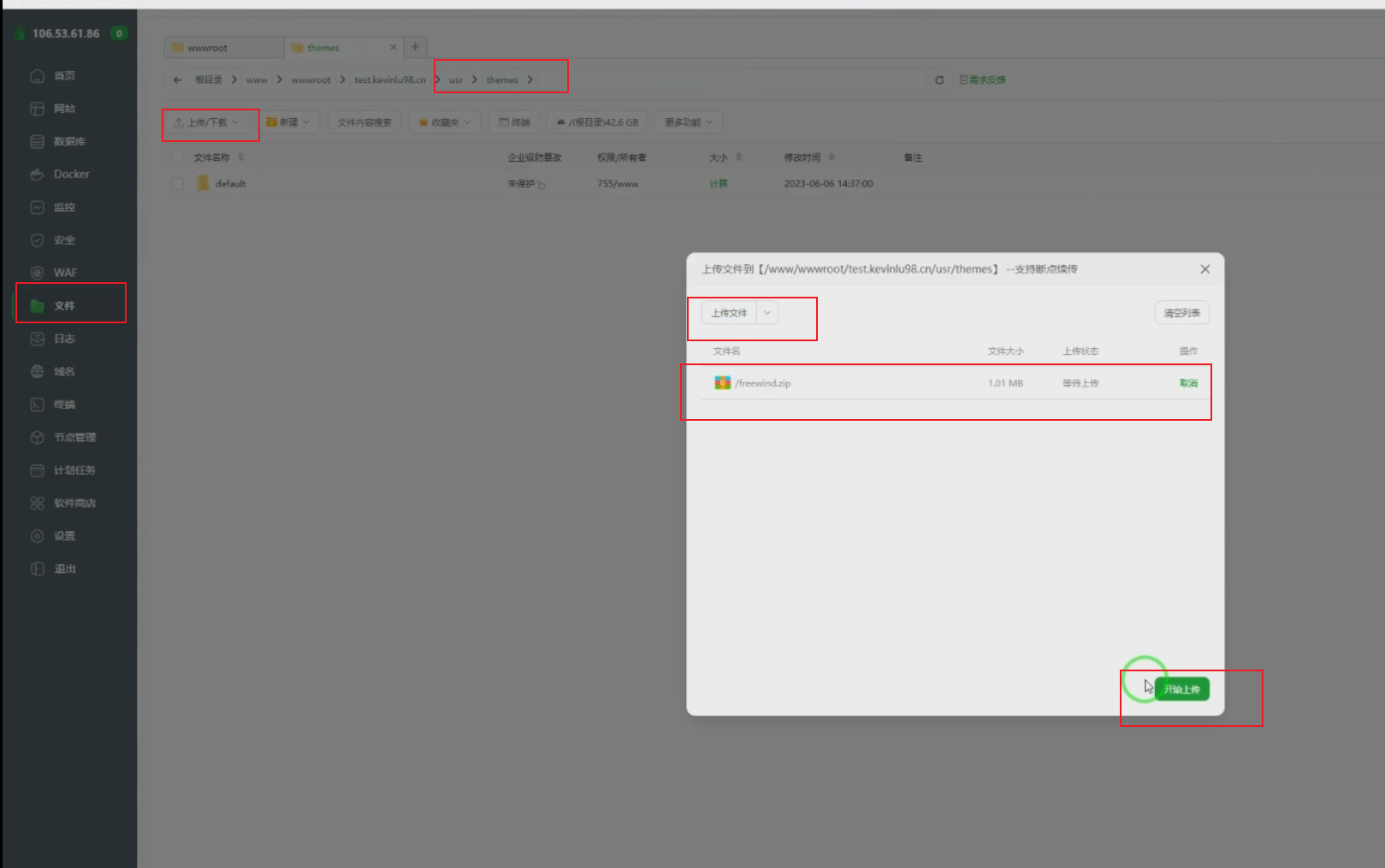
解压主题压缩包

在网站后台点控制台->外观就能看到主题
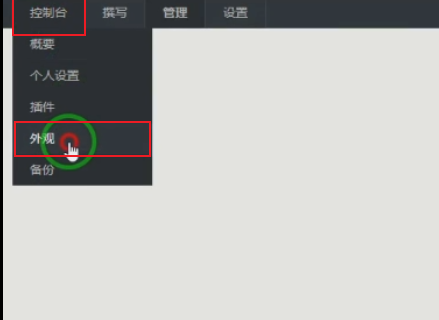
点击启用即可

点击设置->永久链接
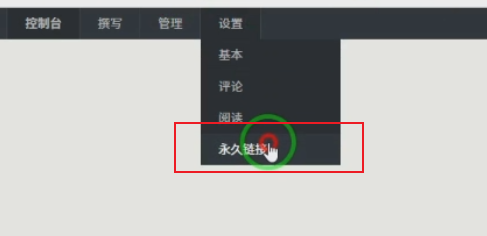
启用地址重写

回到宝塔的网站,找到你创建的网站,点设置->伪静态,选择typecho然后保存

回到网站后台,现在对主题做自己想做的设置,视频中也有部分展示
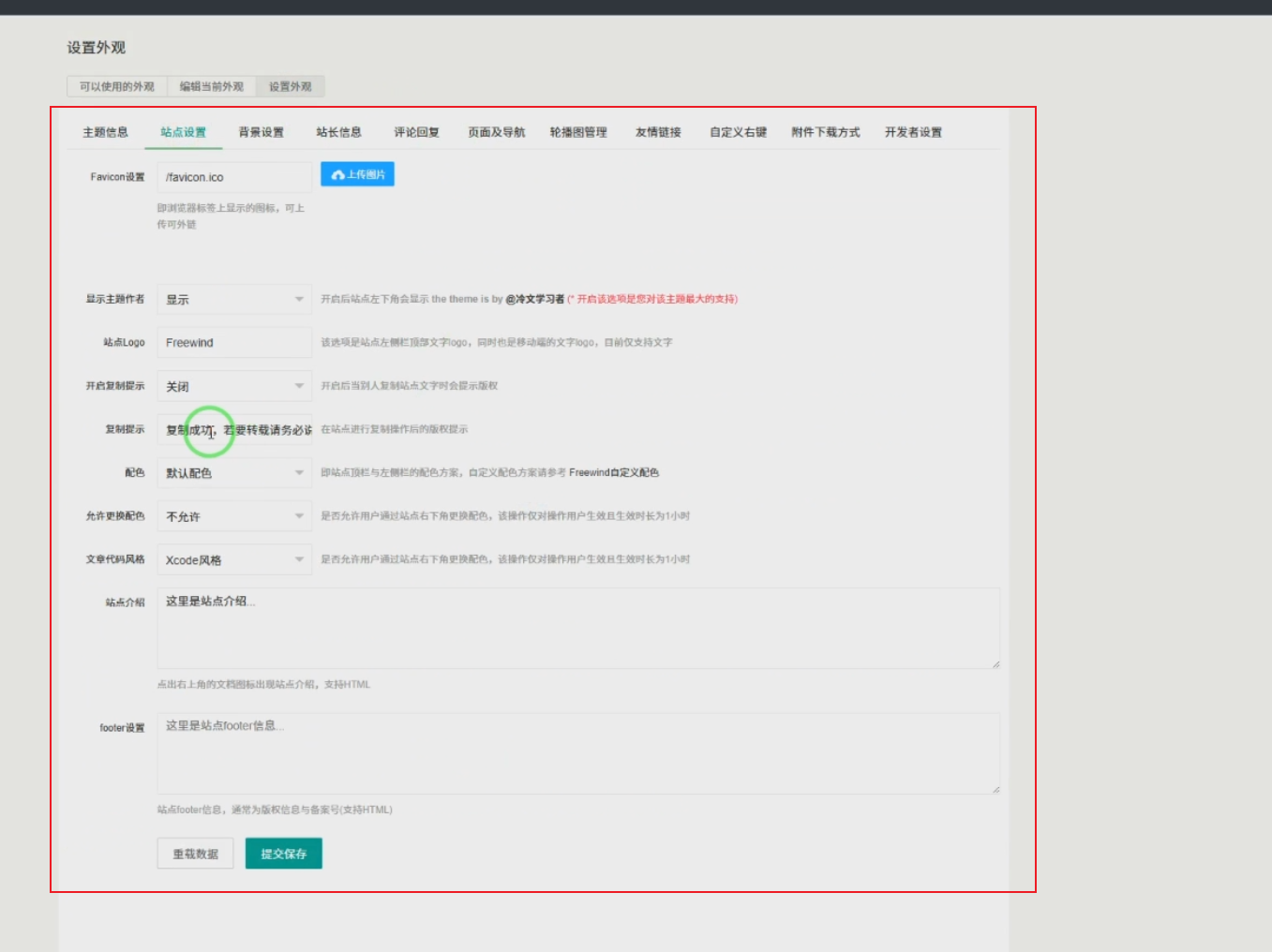
3.3.插件安装
这里以Freewind主题的配套插件FreewindMusic为例,其它插件安装方式同理
进入FreewindMusic发布页:传送门
下载并上传到网站的/usr/plugins/下

解压插件
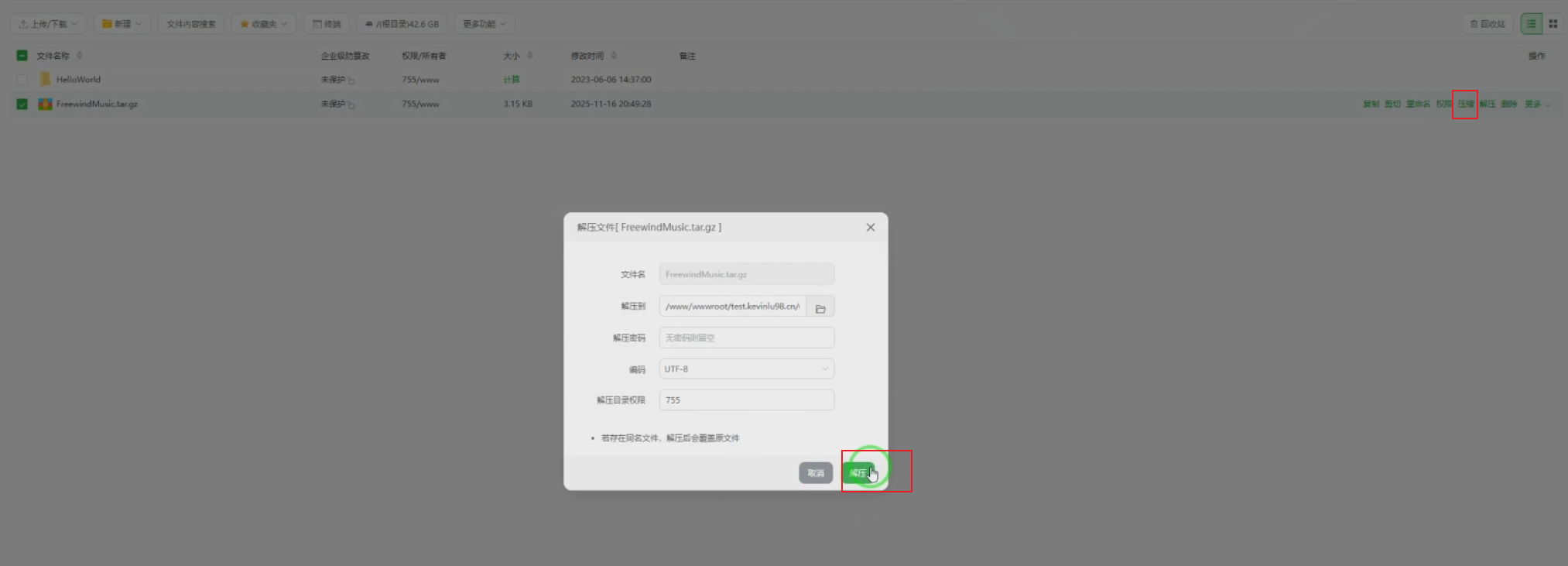
回到网站后台,点控制台->插件进入插件列表
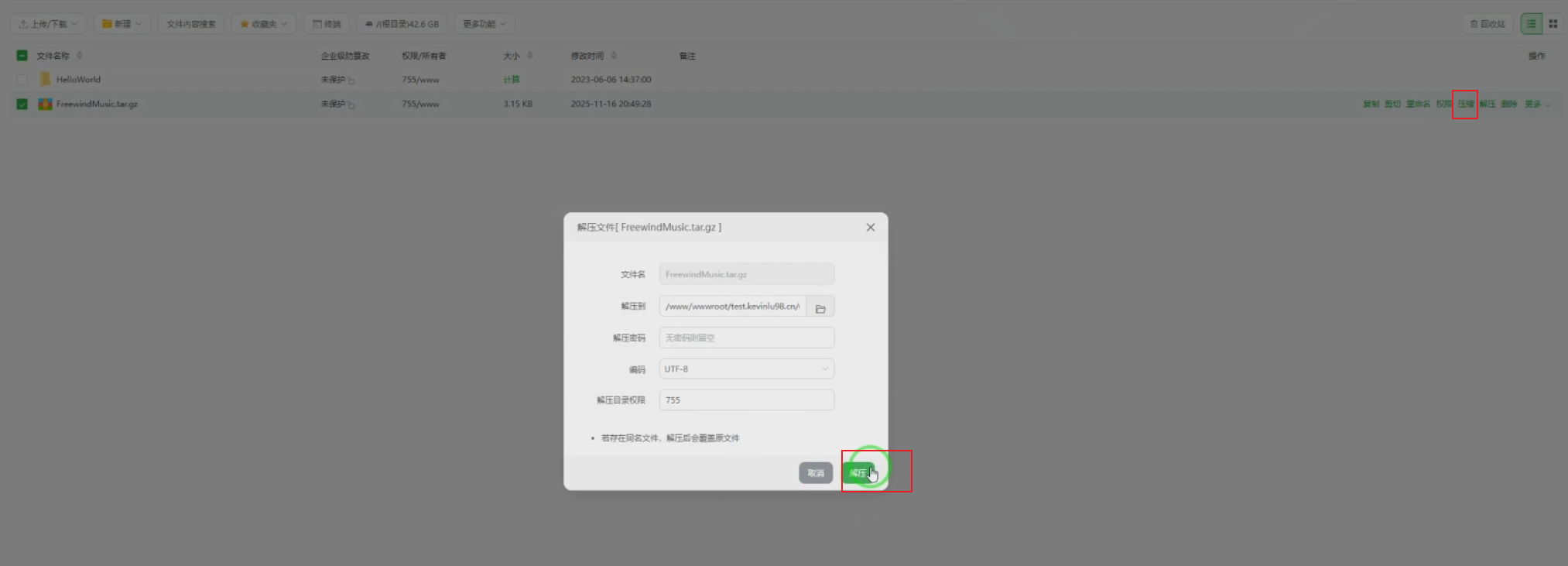
找到FreewindMusic并启用
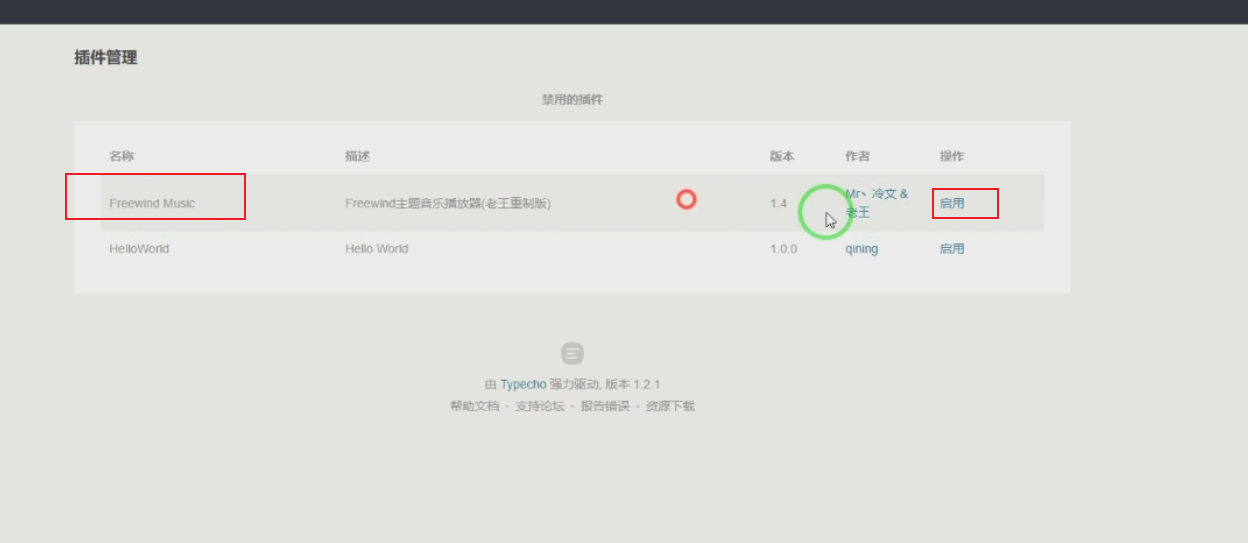
进入网站后台,点控制台->外观进入主题设置页面
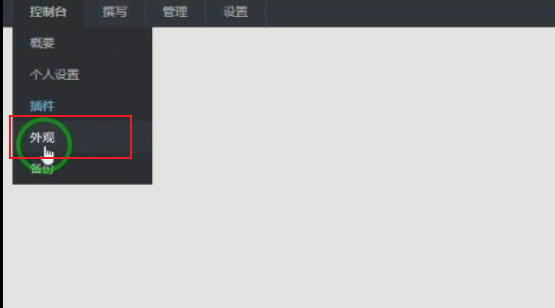
在设置外观->开发者设置全局JS设置中输入如下内容

<script>
// 自定义 meting_api
var meting_api='https://api.injahow.cn/meting/?server=:server&type=:type&id=:id&auth=:auth&r=:r';
</script>然后进入QQ音乐网页版,在我的音乐->我创建的歌单中创建歌单,将自己喜欢的音乐加进去
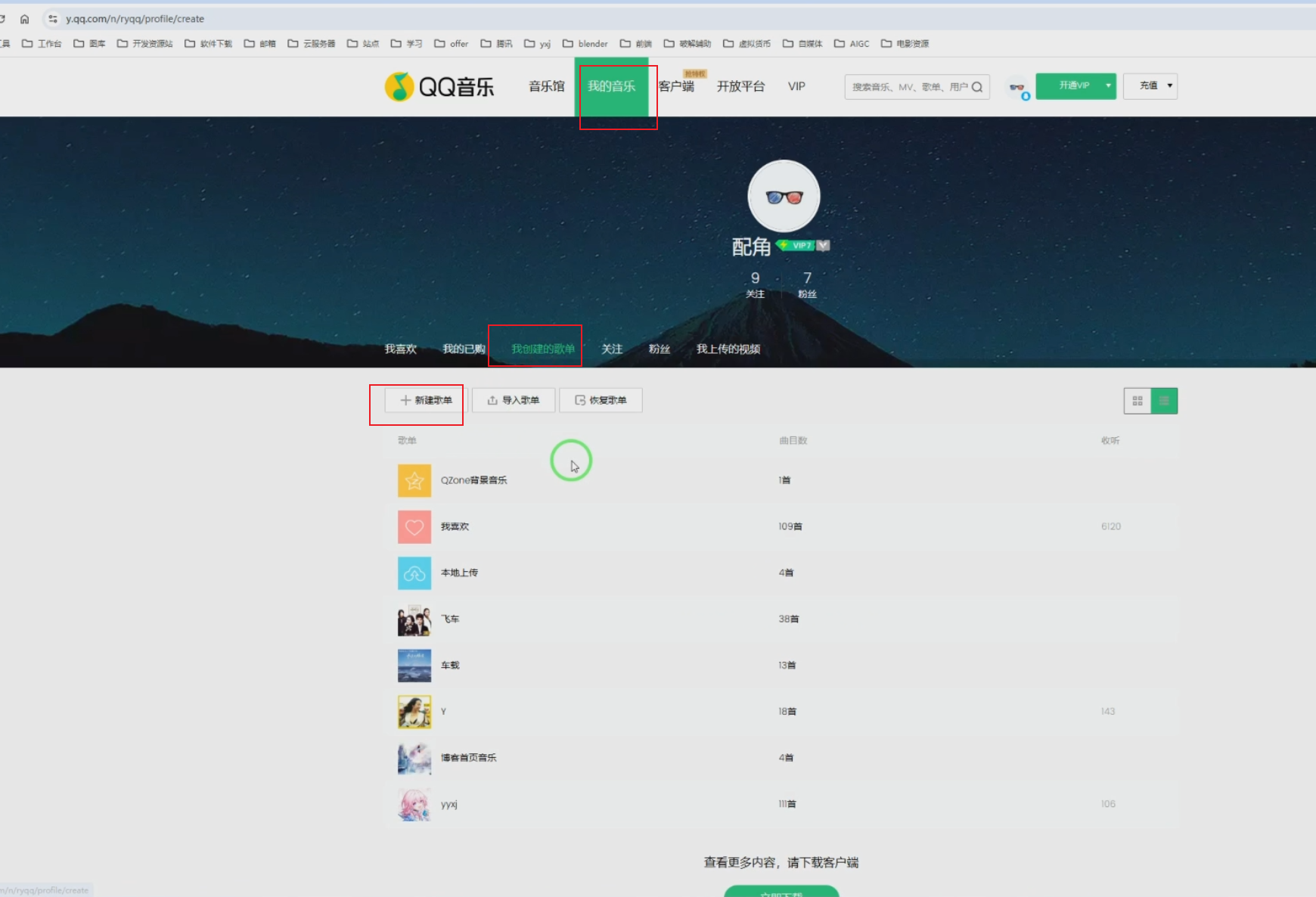
点击歌单,上面有歌单ID,复制下来

在音乐插件里面替换掉原来的歌单ID,点击保存
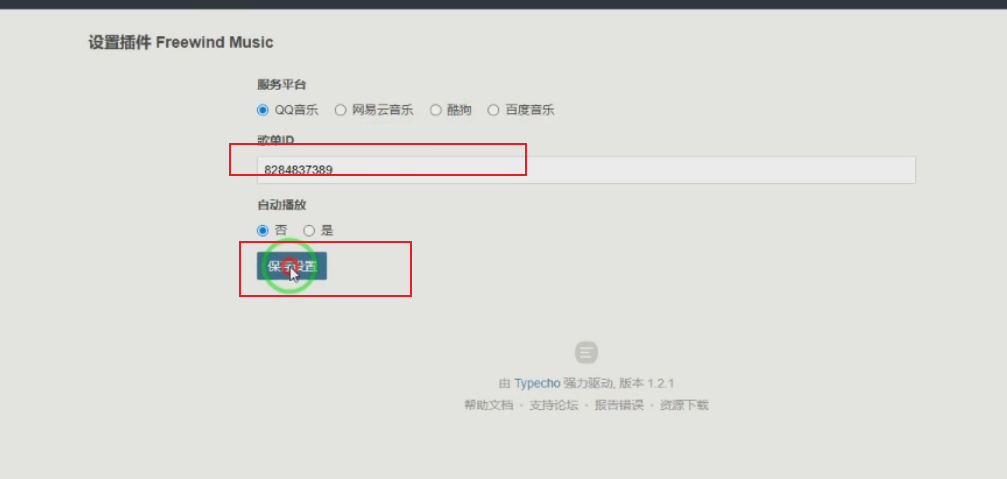
回到首页,歌单能正常展示且能正常播放就说明OK了
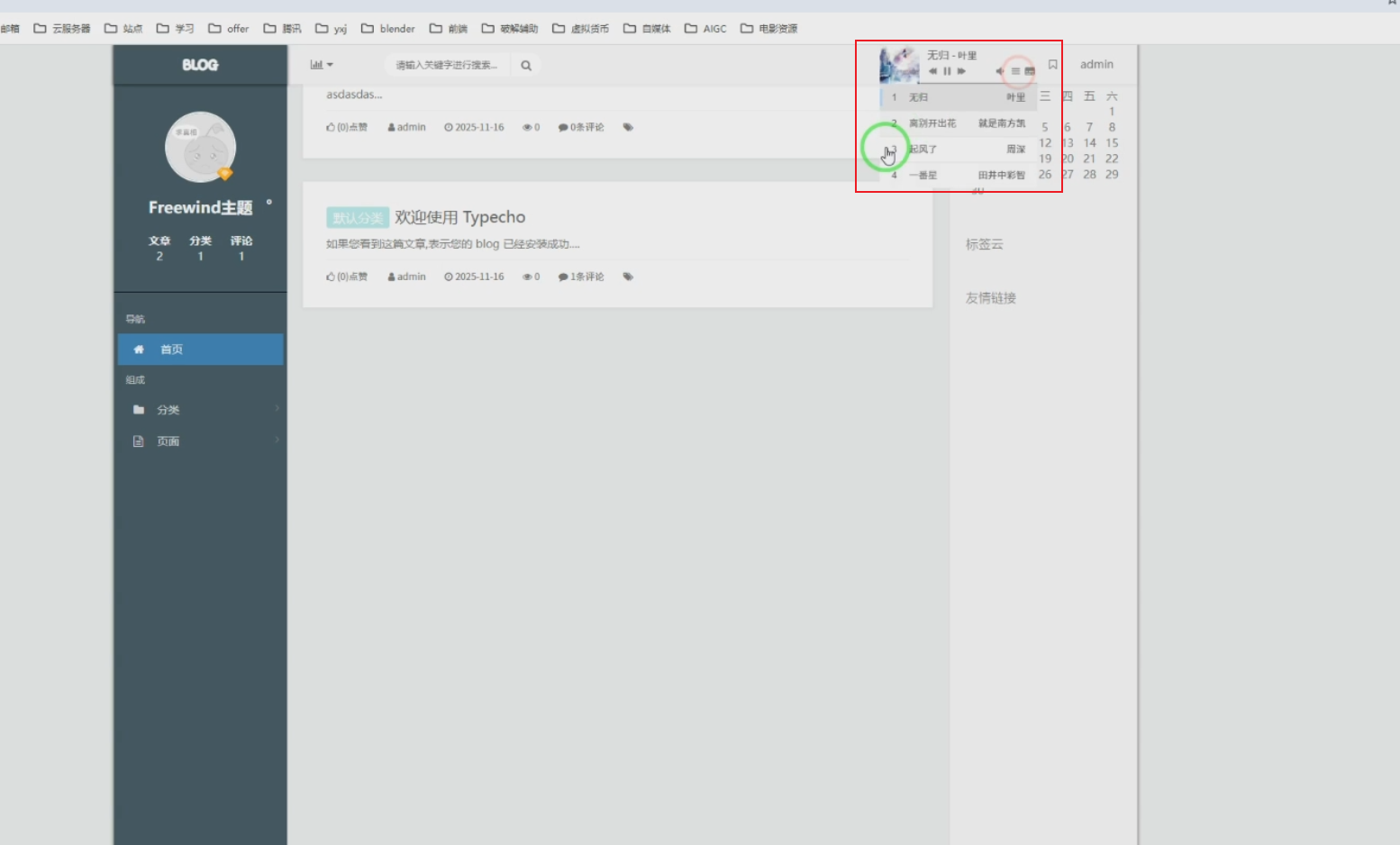
4.SSL证书(可选)
此时我们的站点已经搭建好了,但浏览器访问可以在右上角看到一个不安全的标记
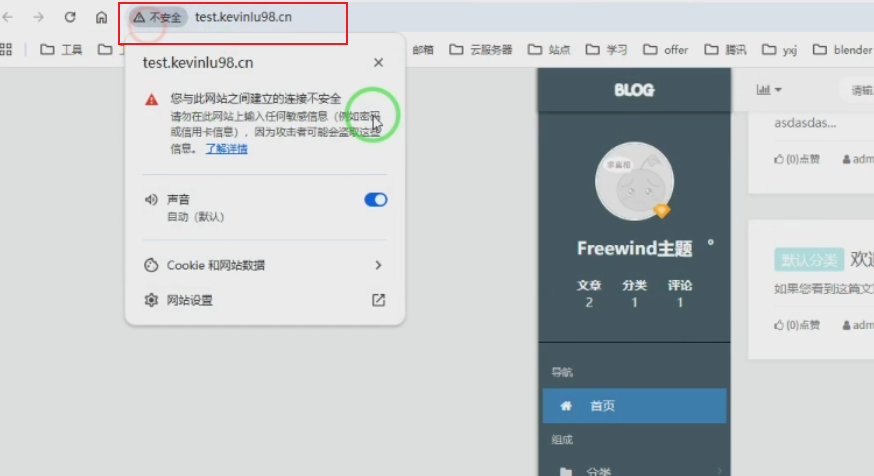
此时就是我们的站点没有开启https,这时我们回到宝塔面板的网站,找到你自己创建的网站,点设置->ssl->let's encrypt

此时需要登录下宝塔,按照指导注册个账号就OK,然后登录
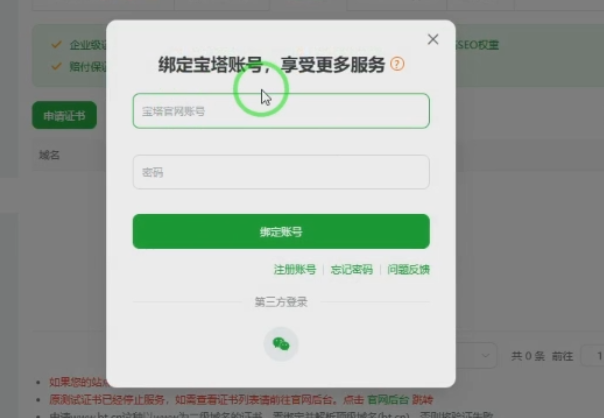
点击申请证书,选择你的域名,然后申请即可
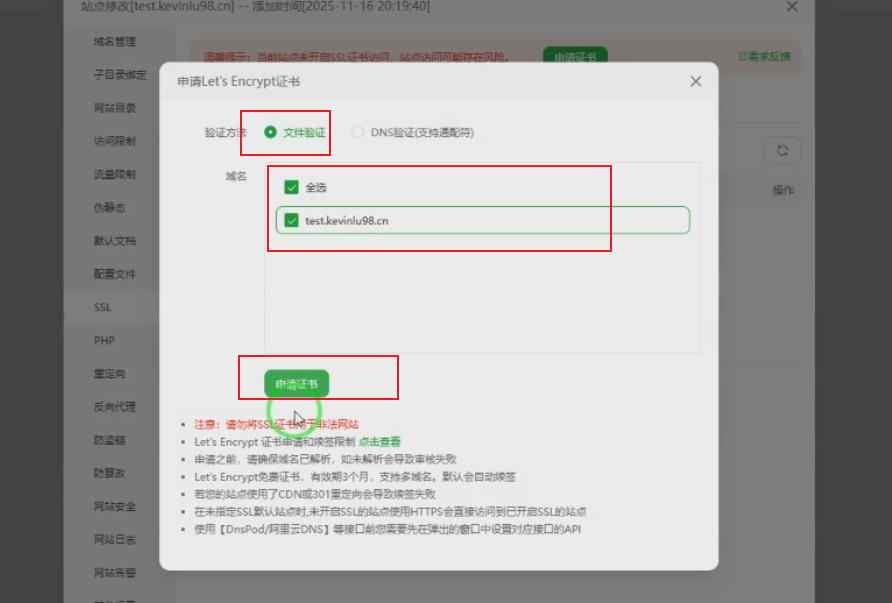
会弹出个小黑窗口显示日志,然后申请成功小黑窗口自动关闭,页面会变成如下
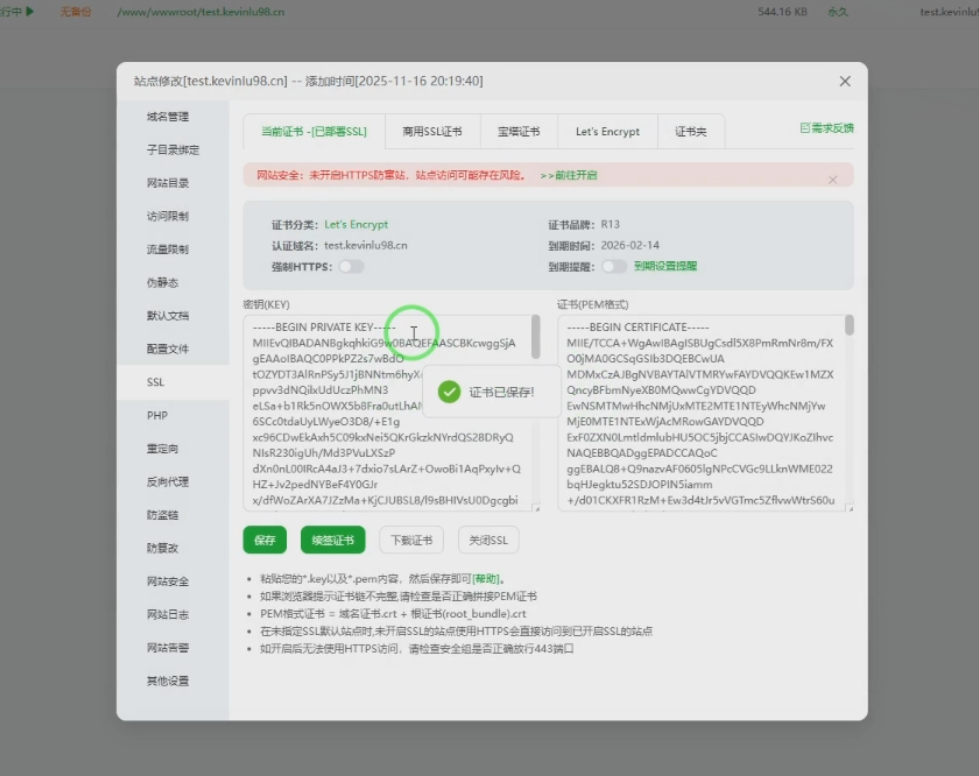
点击强制https,然后保存,这个免费证书只有三个月,记得每三个月过来点下续费证书
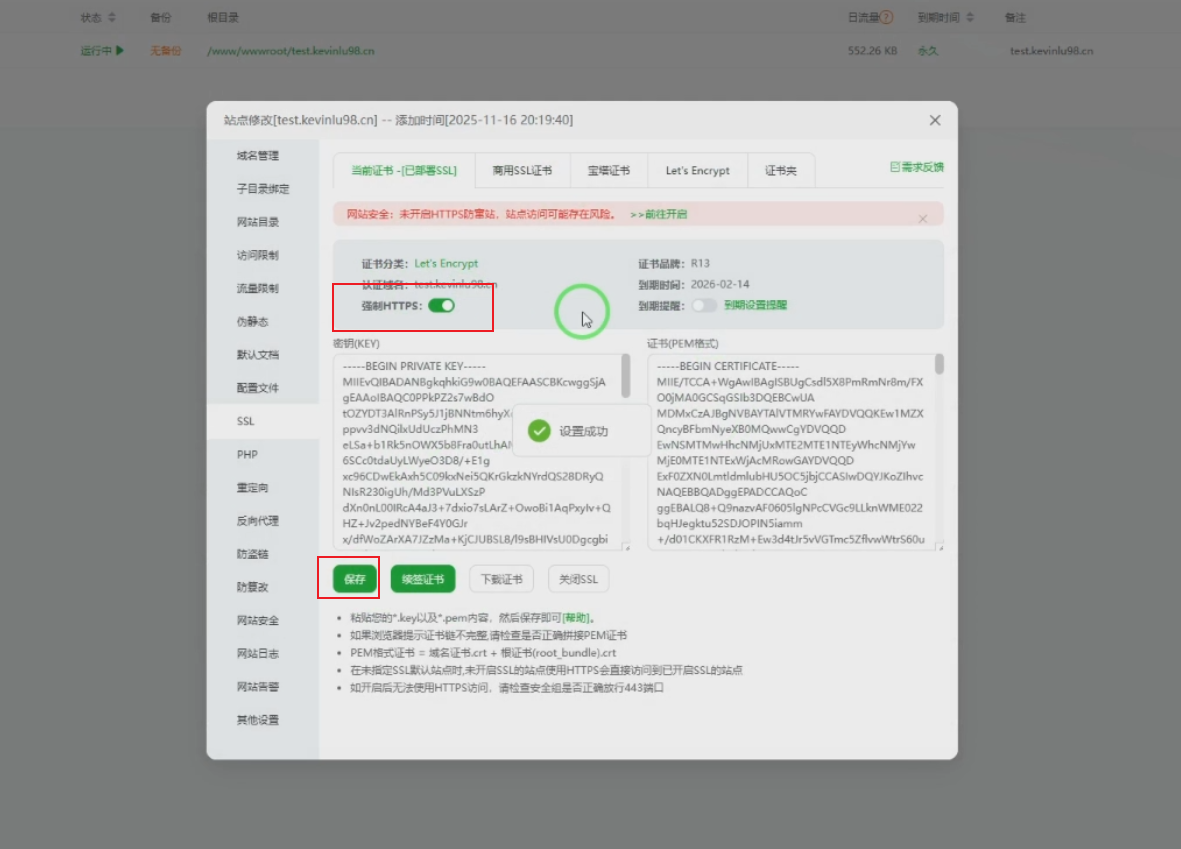
此时刷新网站,不安全消失且显示https就OK
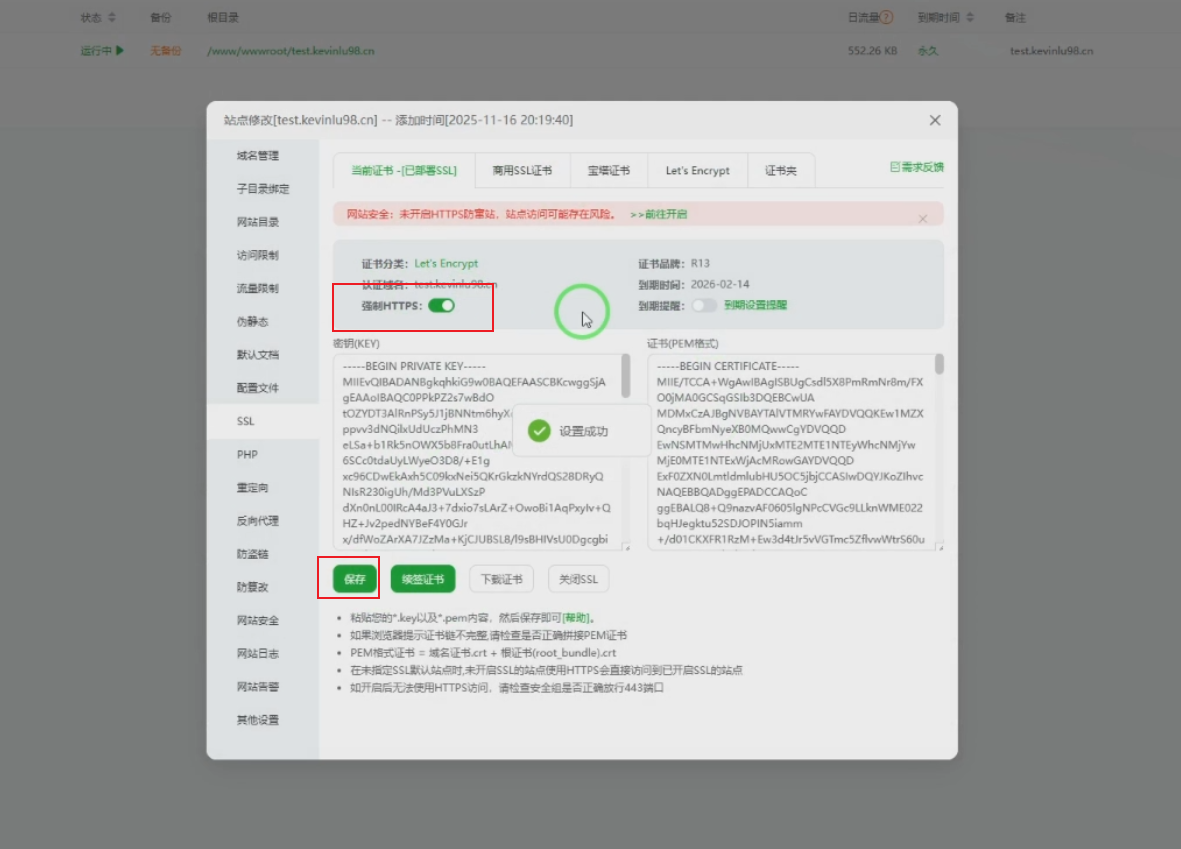



很难找到, 如此温暖又有信息量的博客。谢谢。
你们的项目 确实 教授。继续!
我尊重这样的项目, 这里有真诚的评论。你的项目 就是 属于这里的。加油。
很不错的主题
下载这个事实